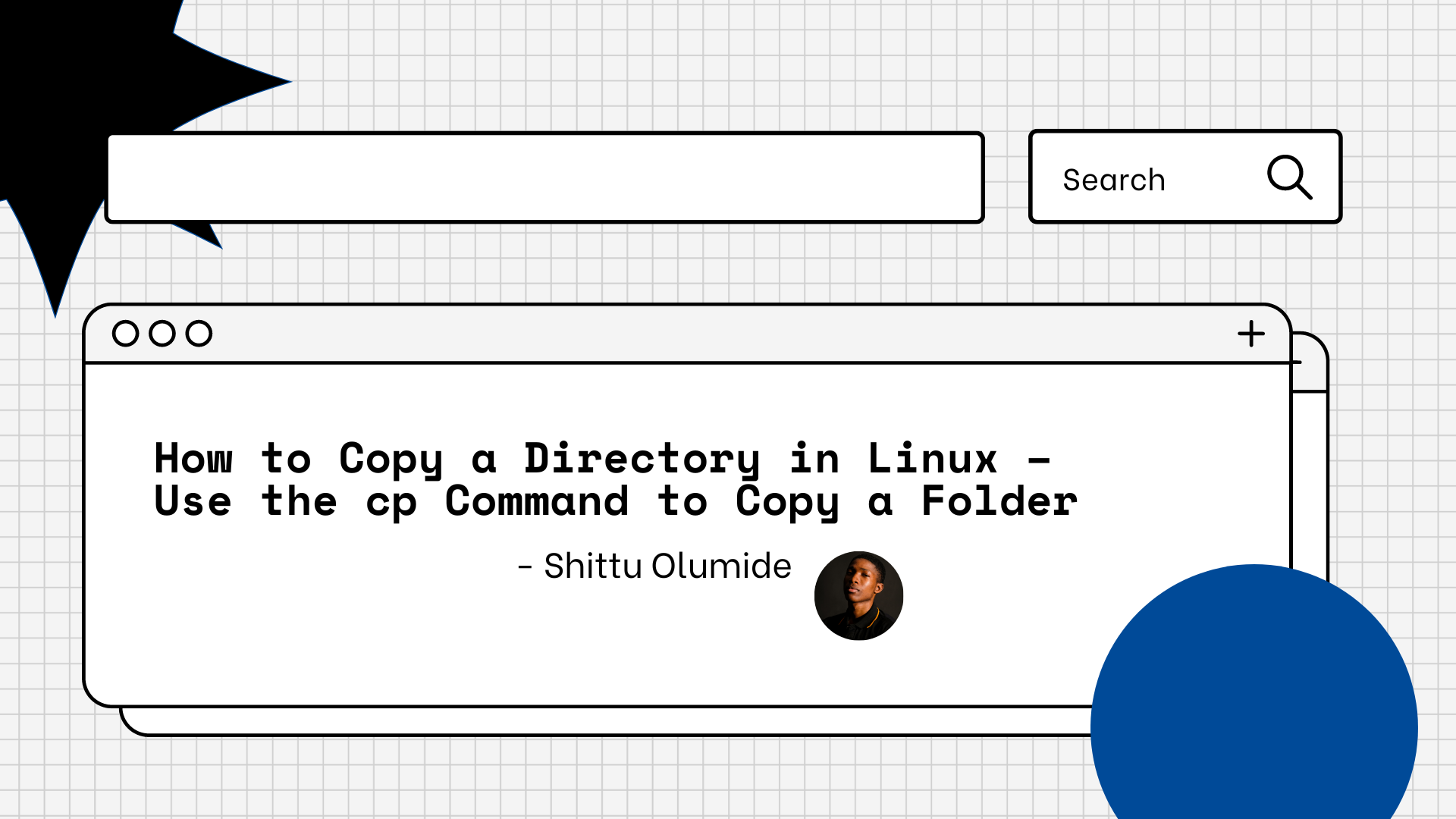原文: How to Copy a Directory in Linux – Use the cp Command to Copy a Folder
在 Linux 中,你经常需要复制一个文件夹来执行特定任务,比如备份、共享、编辑等。你可以使用 cp 命令来执行这项频繁的任务。
cp 命令是一个简单而强大的命令,你可以用它在 Linux 中复制文件和目录。在本教程中,我们将讨论如何在 Linux 中使用 cp 命令复制文件夹。
在 Linux 中使用 cp 命令复制目录的步骤如下:
第 1 步:打开终端
要在 Linux 中复制文件夹,你需要打开终端。你可以按下 Ctrl+Alt+T 快捷键或在应用程序菜单中搜索终端应用程序来打开终端。
第 2 步:导航到 source 目录
复制文件夹前,你需要导航到 source 目录。你可以使用 cd 命令将当前工作目录更改为 source 目录。
例如,如果要复制的文件夹位于 home 目录,可以使用以下命令:
cd /home/user/source_folder
第 3 步:复制文件夹
导航到 source 目录后,你就可以使用 cp 命令复制文件夹了。cp 命令的基本语法如下:
cp [options] source destination
要复制文件夹,需要指定 -r 选项(代表递归),以复制整个目录树。还需要指定 source 路径和目标路径。
例如,要将名为 source_folder 的文件夹复制到名为 destination_folder 的目标目录,可以使用以下命令:
cp -r source_folder /path/to/destination_folder/
注意,需要用目标目录的实际路径替换 /path/to/destination_folder/。
第 4 步:验证复制的文件夹
复制文件夹后,你可以在目标目录中验证复制的文件和目录。你可以使用 ls 命令列出目标目录的内容。
例如,可以使用以下命令列出 destination_folder 目录的内容:
ls /path/to/destination_folder/
这将显示目标文件夹中的文件和目录列表。
Linux cp 命令的好处
你可能想知道使用终端和 cp 命令复制文件夹有什么好处。
使用 Linux 终端复制文件夹有几个好处,包括:
- 灵活性:在复制文件夹时,Linux 终端比图形用户界面更具灵活性和控制性。通过终端,你可以使用命令行选项自定义复制过程,并处理可能出现的任何错误。
- 速度快:与图形用户界面相比,使用终端复制包含大量文件的大型文件夹速度更快。这是因为终端使用的系统资源更少,执行操作的速度比图形界面更快。
- 效率:终端允许同时执行多项任务,可以同时运行多个命令。这可以节省时间,提高复制过程的效率。
- 自动化:在终端中复制文件夹可以使用脚本自动完成。这意味着,通过创建脚本来复制常用文件夹可以节省时间,而且只需一条命令即可运行脚本。
- 可靠性:终端是一种可靠的文件夹复制方式,因为它能提供复制过程的反馈,包括可能出现的错误或警告。这样你就可以采取纠正措施,确保复制过程顺利完成。
小结
在 Linux 中复制文件夹是一项使用 cp 命令就能完成的简单任务。按照本文概述的步骤,你可以在 Linux 中使用 cp 命令轻松复制文件夹。
记住使用 -r 选项复制整个目录树,并通过列出目标目录中的内容来验证复制的文件夹。
我们可以在 Twitter 和 LinkedIn 上联系。你还可以订阅我的 YouTube 频道。
Happy Coding!